Tämä artikkeli on asennusopas, jossa on kuvakaappauksia, joiden avulla voit lisätä musiikkia Facebook-tarinoihin.
Facebookissa on ominaisuus nimeltä Tarinat. Facebookin käyttäjät voivat olla yhteydessä yleisöönsä ja jakaa sisältöä tulevien videopostausten välillä valokuvina ja lyhyinä videoina. Facebook Stories on ollut olemassa jo jonkin aikaa, ja Facebookin käyttäjät ovat erittäin vastaanottavaisia sille.
Jos olet kiinnostunut lisäämään musiikkia Facebook-tarinoihin, luet oikean oppaan. Alla näytämme, kuinka voit lisätä musiikkia Facebook-tarinoihin mobiilisovelluksella. Jatka vierittämistä tarkistaaksesi sen.
2 tapaa lisätä musiikkia Facebook-tarinoihin
Tärkeää: Sinun on käytettävä mobiilisovellusta lisätäksesi musiikkia Facebook Storiesisi. Facebookin työpöytäversiossa voit katsella tarinoita, mutta et voi ladata niitä.
1. Musiikkijulkaisun luominen Facebookissa
Tämä menetelmä on helpompi kuin seuraava menetelmä, ja vain valittu musiikki tai kappale tarjotaan. Näin voit lisätä musiikkia Facebook-tarinoihin.
- Avaa ensin Facebook-sovellus Android- tai iPhone -laitteellasi ja napauta ”Luo tarina” -vaihtoehtoa.

- Napauta Luo tarina -sivulla Musiikki .
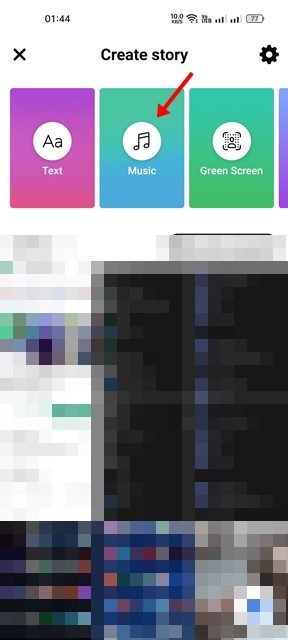
- Näet nyt kaiken Facebook Storiesissa saatavilla olevan musiikin. Valitse musiikki , jonka haluat sisällyttää.
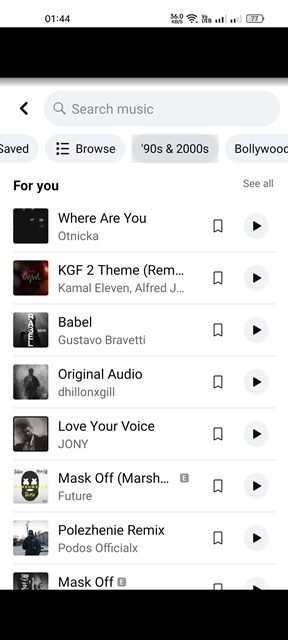
- Kun olet valinnut musiikin , voit lisätä tarinaasi taustakuvan tai videon . Voit valita valokuvan/videon galleriasta tai ottaa uuden valokuvan/videon. Kun olet valmis, napsauta Valmis-painiketta alla olevan kuvan mukaisesti .
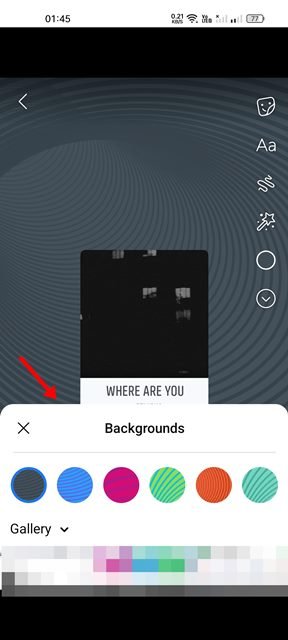
- Paina lopuksi Jaa – painiketta jakaaksesi Facebook-tarinasi profiilissasi.
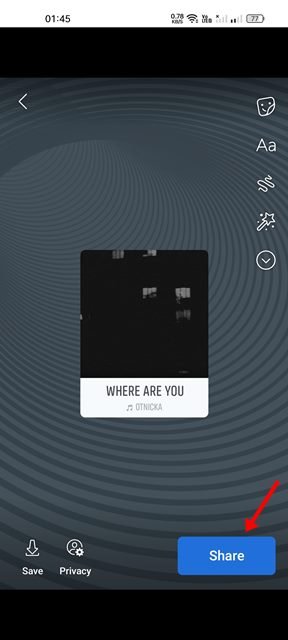
Asennus on valmis. Kuinka lisätä musiikkia Facebook Storiesiin mobiilisovelluksella.
2. Kuinka luoda ja jakaa tavallisia tarinoita musiikin avulla
Se on hieman erilainen kuin ensimmäinen, mutta tavallisen postauksen tapaan voit jakaa tarinasi musiikin kanssa.
- Avaa ensin Facebook-mobiilisovellus ja napauta Luo tarina -vaihtoehtoa.

- Sen sijaan, että valitsisit musiikkivaihtoehdon seuraavassa näytössä, valitse valokuva kameran rullasta tai napauta kamerakuvaketta ottaaksesi uuden valokuvan/videon.
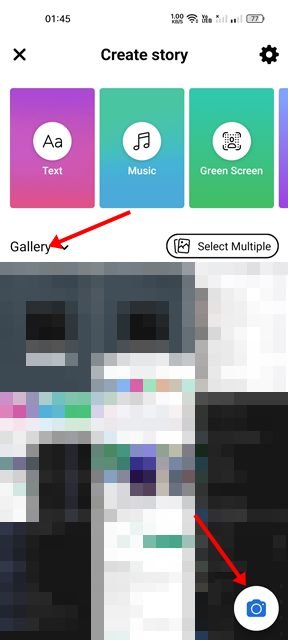
- Kun olet valinnut valokuvan , napsauta alla olevaa tarrakuvaketta .

- Etsi Tarrat-osiosta Musiikki ja napauta sitä.
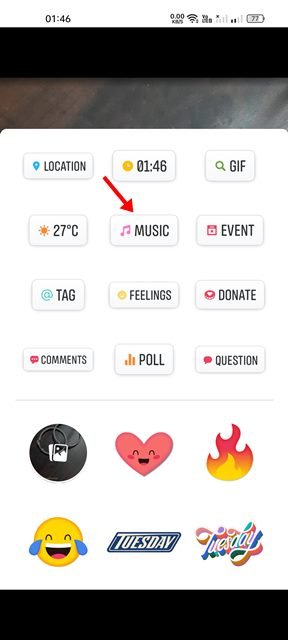
- Valitse nyt musiikki, jonka haluat lisätä valokuviin/videoihin .
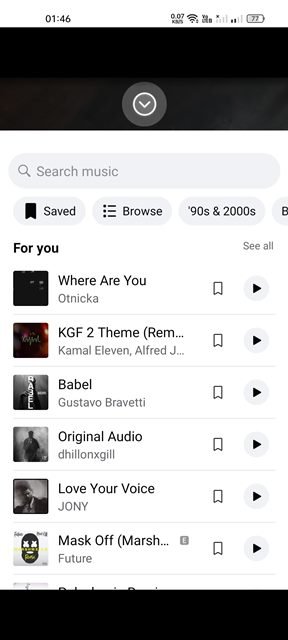
- Kun olet valmis, napsauta Valmis – painiketta.
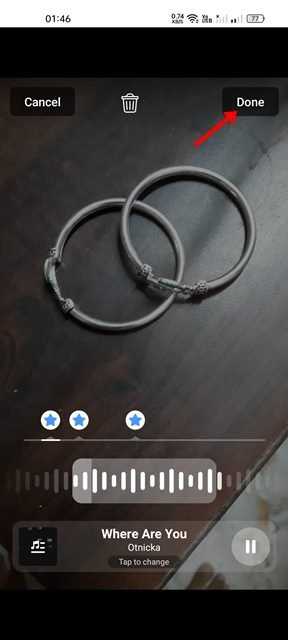
- Paina lopuksi Jaa -painiketta jakaaksesi tarinan Facebook-profiilissasi.
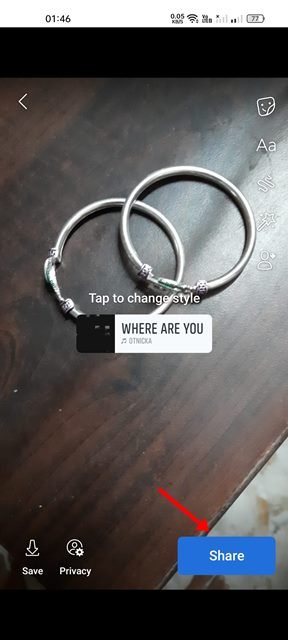
Asennus on valmis. Tämä on toinen tapa jakaa Facebook-tarinoita musiikin kanssa Android- ja iOS-laitteilla.
Yllä olemme käsitelleet kaksi parasta tapaa lisätä musiikkia Facebook-tarinoihin. Toivomme, että nämä tiedot ovat auttaneet sinua löytämään tarvitsemasi.













